Обычно, дети учатся считать до 10 уже в первом классе. Чтож, в мире компьютерных технологий отчет в единицу это уже достижение. Microsoft не только ярко утверждает, что научилась считать до 10, но и заявляет, что смогла перепрыгнуть целую единицу в порядковых числительных.
После релиза Windows 8 компания занялась разработкой системы с индексом 10. Что из этого получилось? Благодаря бесплатному обновление до Windows 10 у нас есть возможность попробовать на вкус новую «десяточку».
Стоит сказать, что Microsoft обновляет до Windows 10 официально только лицензионные системы. Но, по факту, активированная система может быть обновлена. А вы, наверное, понимаете, что далеко не любая активированная система является лицензионной. Здесь уже вопрос этический. Кажется, что в будущем корпорация планирует зарабатывать больше не на продаже самой ОС, а на каких-то дополнительных сервисах, например, показе рекламы или наоборот, ее отключении. Хотя стоит отметить, что бесплатным обновление является лишь на год, а дальше будет видно. Итак, как же получить обновление до Windows 10?
Это можно сделать с систем Windows 7 и Windows 8. В этой статье обсуждаются только технические моменты, связанные с обновлением до Windows 10.
Скачиваем мастер обновления до Windows 10
На русскоязычном сайте Microsoft необходимо скачать загрузчик установочного пакета. Файл размером около 6 Мб помогает определить поддерживает ли ваша версия ОС обновление и если да, загружает сам установочный пакет.


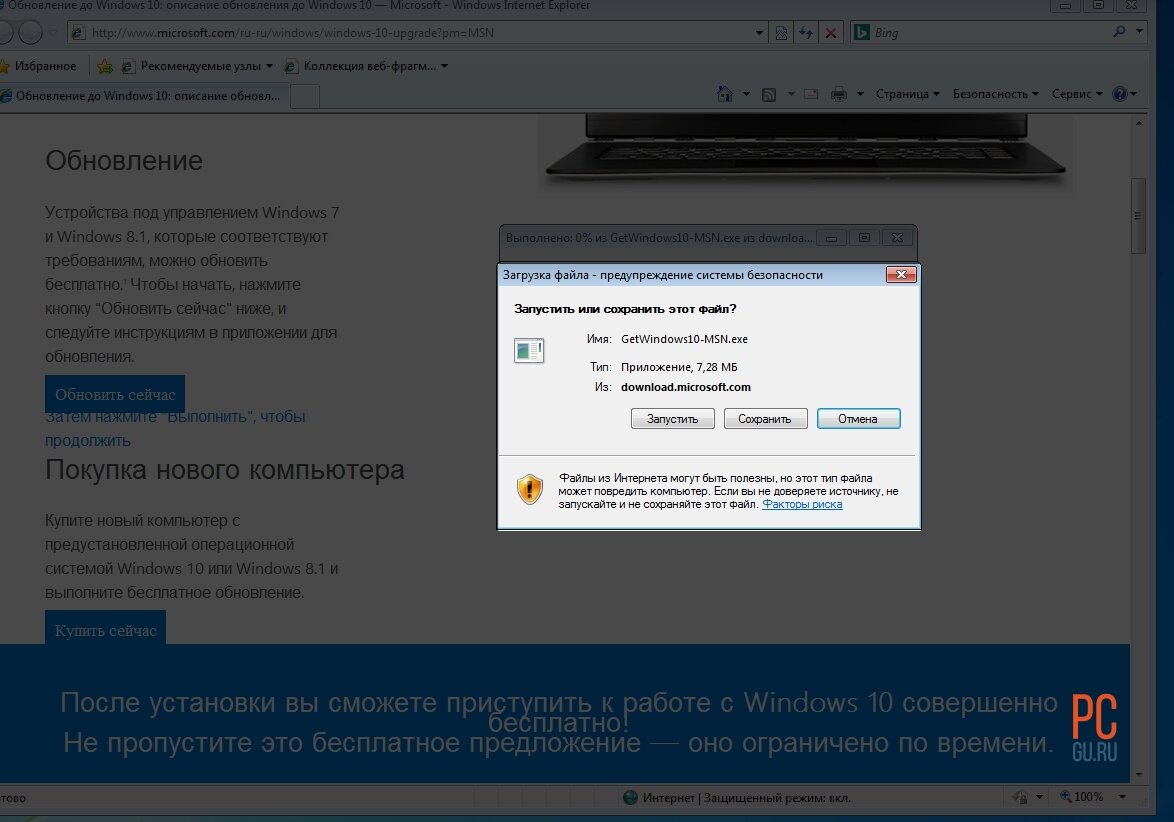
Для обновления, таким образом, необходимо стабильное, и довольно быстрое соединение с Интернет. Запускаем файл загрузчик и ждем некоторое время.

Несколько раз жмем далее.
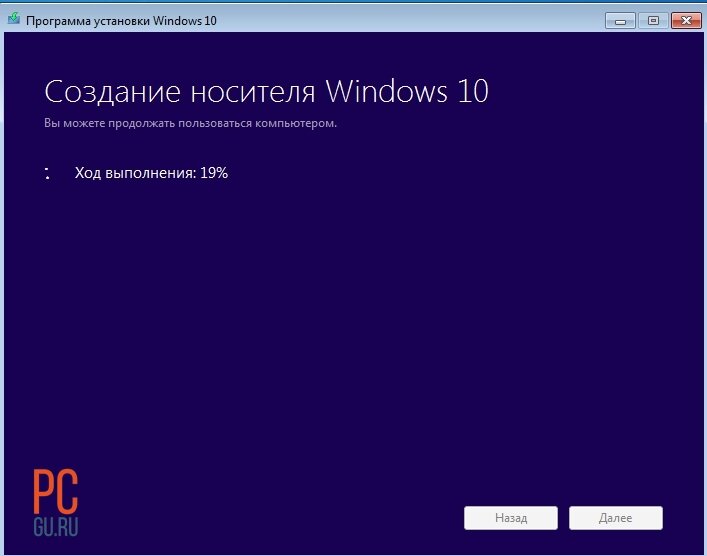


Соглашаемся с лицензионным соглашением.
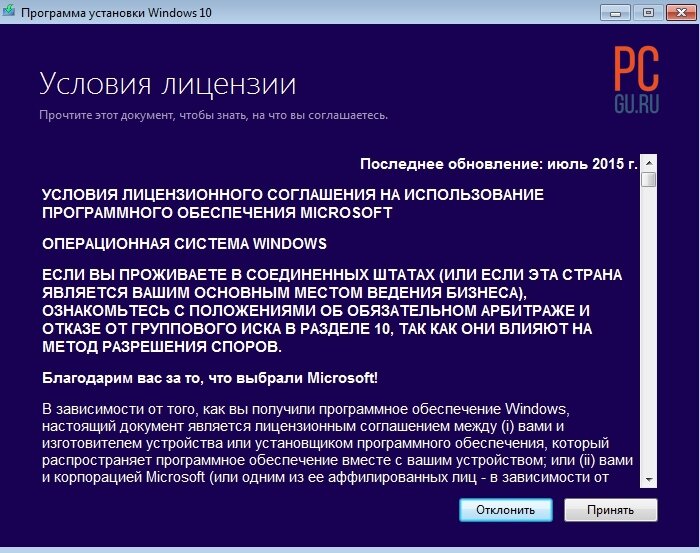
Завершаем создание установочного пакета.


Установка обновлений до Windows 10
Когда файлы скачаны их нужно распаковать и установить. Ясно, что это происходит в автоматическом режиме, благодарность Биллу Гейтсу :).


Компьютер перезагружается и начинается последняя часть установки системы.


Ура! Установка завершена. Буквально несколько моментов по настройке. Как видите, учетная запись сохранилась.

Особых настроек на следующем этапе делать нет необходимости.

Дополнительная реклама некоторых новых функций.

Вход в учетную запись.

Еще несколько минут фоновой настройки.

И, все здорово, перед нами Windows 10.

Пару слов о версиях системы после обновления. Windows 10 существует в четырех основных версиях. Для домашних пользователей имеют значения только две. Home (Домашняя) и Pro (Профессиональная). Последняя позиционируется больше для малого бизнеса и отличается функциями, которые домашние пользователи чаще всего не используют.
В приводимом примере я обновлял Windows 10 с Windows 8 Pro, поэтому, понятно, что система обновилась до Windows 10 Pro. А на компьютере, который я хотел обновить до Windows 10 с Windows 7 Home Basic была установлена Windows 10 Home. По ссылке можете увидеть таблицу сравнению версий Windows 10 от Microsoft.
Конечно, Windows 10 имеет некоторые отличия, особенно, если вы пользовались самой популярной Windows 7. Но, все новое рано или поздно становится привычным и мы даже думаем: «Как мы жили без этого раньше?» Будем надеяться, что так однажды скажем об обновлении до Windows 10, а пока тестируем и делимся наблюдениями.

